アートメッセージとは
”ポケベル”での暗号のようなメッセージから短文のX(旧Twitter)へ ー
携帯の写真付メールからSNSでの動画シェアへ ー
メッセージのスタイルはここ30年ほどで大きく変化し、表現力豊かな内容が手軽に送れるようになりました。
Mind Renderには、プログラムでメッセージを作成する機能があります。例えば季節の挨拶や誕生日のお祝い、感謝の気持ちなどをプログラムして誰かに送ることができます。
手軽に気持ちを表現できるツールがたくさんある中、プログラムでメッセージを作るのは手間も時間もかかります。しかし、試行錯誤してメッセージを作る過程もでき上がったメッセージも共に楽しんでもらえれば、という願いをこめて「アートメッセージ」と名付けました。
アートメッセージは・・・
・アイデア次第で創造性あふれる”アーティスティック”なプログラムメッセージを作ることができる
・3Dの背景やキャラクター、サウンド、エフェクトを組み合わせられる
・作ったメッセージが動く
などの特徴があります。
どうぞオリジナルメッセージ作りをお楽しみください。
アートメッセージの作り方
- Mind Renderで「遊び場」を開くか、ロッカーから新規作成します。
- つくる>遊び場>遊び場1~9のいずれかの「スタート」ボタンをタップ
または - ロッカーにログイン>「新規作成」ボタンをタップ
- つくる>遊び場>遊び場1~9のいずれかの「スタート」ボタンをタップ
- カードを作成します。
画面右下の「オブジェクト追加」ボタンをタップし、オブジェクト一覧画面で「ツール」タブを選択します。
画面を下にスクロールしていくと、クリスマス、お正月、バレンタインなどの季節もののカード台紙やオブジェクトが表示されるので、追加したいオブジェクト(2Dオブジェクト)を追加します。
「エフェクト2D」タブで、エフェクトを追加することができます。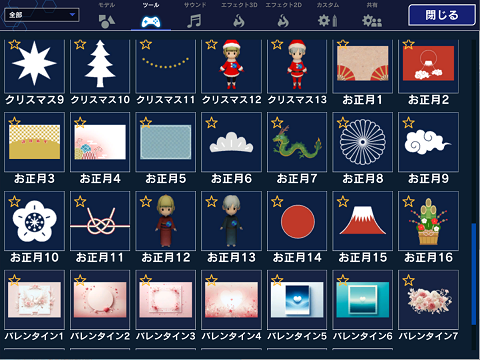
- カード台紙の上にオブジェクトを配置します。

- プログラムでメッセージやエフェクトのタイミングを指定します。
下記は、「お誕生日おめでとう」と1文字ずつ表示され、最後に紙吹雪が舞うプログラムです。(オブジェクトリストの「紙吹雪(全画面)」のチェックボックスは外しておくと、実行ボタンを押した直後に紙吹雪が表示されないようになります。)
- カードが完成します。
必要に応じて、(3Dオブジェクトを用いて)プログラムを追加します。2Dオブジェクトは最前面に表示されるので、カードが表示されると他の3Dオブジェクトは後ろに隠れてしまいます。ご注意ください。
アートメッセージの送り方
作成したアートメッセージを相手に届けたり、誰かに見てもらったりする方法は3通りあります。
「共有」は、このような場合に適しています。
- 限られた人(複数も可)にプログラムを送りたい
- 相手がMind Renderを使っている/使ったことがある
- アートメッセージを作成し、ロッカーに保存します。
- 「マイロッカー」タブで、作成したメッセージをクリックします。
- 詳細画面右上の「共有キーを入力…」に共有キーを設定します。(共有キーはパスワードのようなもので、英数字と一部の記号が使えます。)
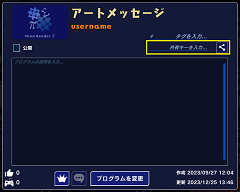
- 口頭、チャット、メールなどで、設定した共有キーを伝えます。
または、共有キーの右側にある「共有」ボタンを押すとリンクが表示されるので、このリンクをコピーしてチャット、メールなどで送ることもできます。 - 共有キーを受け取った相手がMind Renderのロッカーの「共有ロッカー」に共有キーを入力し、「更新」ボタンを押すと、あなたのアートメッセージのタイトルが表示されます。
- メッセージを読み込むか、自分のロッカーに保存して見てもらいます。
- リンクを送った場合は、リンクをクリックすると、Mind Renderが起動します。ロッカーにログイン後、あなたのメッセージが表示されます。
2. 公開(登録ユーザー全員が見られるようにする)
「公開」はこのような場合に適しています。
- 多くのMind Renderユーザー見てもらいたい
- 相手がMind Renderを使っている/使ったことがある
- アートメッセージを作成し、ロッカーに保存します。
- 「マイロッカー」タブで、作成したメッセージをクリックします。
- 詳細画面の左上の「公開」にチェックを入れます。
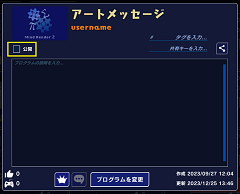
- Mind Renderのトップ画面で「作品」を選択します。
- 公開されたメッセージを検索し、見てもらいます。
3. SNSで動画を公開する
SNSは、こんな場合に適しています。
- 不特定多数の人に見てもらいたい
- Mind Renderなしでも見られるようにしたい
- アートメッセージを作成し、ロッカーに保存します。
- 「マイロッカー」タブで、このメッセージを選択(クリック)します。
- プログラムを実行し、画面左上の「録画」ボタンをクリックして、実行中の画面を録画します。

*MicrosoftストアからダウンロードしたMind Renderにはこの機能はありません。Windowsで実行画面を録画したい場合は、本サイトの「ダウンロード」ページからMind Renderをダウンロードしてください。プログラムの実行と録画のみ可能なMind Renderがダウンロードできるので、プログラムを実行して画面を録画してください。 - 録画ファイルは各OSのデフォルトの動画保存フォルダに保存されます。
- SNSで動画を公開します。
